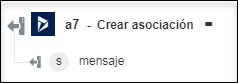Crear asociación
Utilice la acción Crear asociación para crear asociaciones entre dos tipos de entidad.
Realice los siguientes pasos para utilizar la acción Crear asociación en el flujo de trabajo:
1. Arrastre la acción Crear asociación de Dynamics 365 CRM al lienzo, coloque el puntero sobre la acción y, a continuación, pulse en  o pulse dos veces en la acción. Se abre la ventana Crear asociación.
o pulse dos veces en la acción. Se abre la ventana Crear asociación.
2. Si fuera necesario, modifique el valor de Rótulo. Por defecto, el nombre de rótulo es igual que el nombre de acción.
3. Para añadir un tipo de conector de Dynamics 365 CRM, consulte Tipos de conector de Dynamics 365 CRM soportados.
Si se ha añadido previamente un tipo de conector, seleccione el valor de Tipo de conector apropiado y, en Nombre de conector, seleccione el conector.
4. Pulse en Probar para validar el conector.
5. Pulse en Asignar conector para ejecutar la acción mediante un conector que sea diferente del que se utiliza para rellenar los campos de entrada. En el campo Conector de tiempo de ejecución, proporcione un nombre de conector de Dynamics 365 CRM válido. Para obtener más información sobre la opción Asignar conector, consulte el tema sobre el uso de la asignación del conector.
6. En la lista Seleccionar conjunto de entidades, seleccione un conjunto de entidades.
7. En el campo ID de entidad, proporcione el ID de entidad.
8. En la lista Seleccionar asociación, seleccione la asociación necesaria.
El formulario de entrada cambia si el registro de entidad se asocia con muchos registros de entidad relacionada.
9. Proporcione los detalles de la asociación seleccionada.
10. Pulse en Terminado.
Esquema de salida
La acción Crear asociación permite devolver una cadena de mensaje.